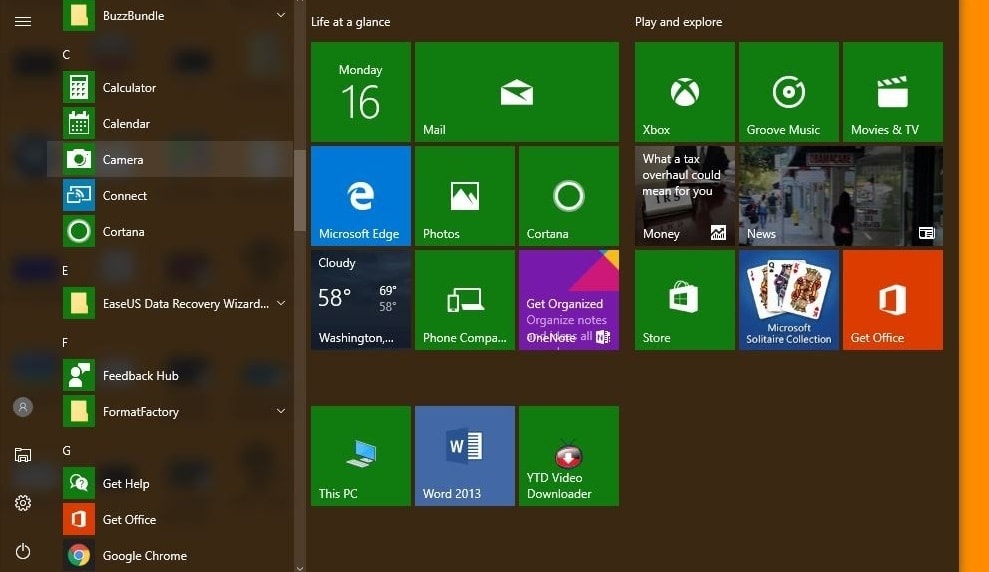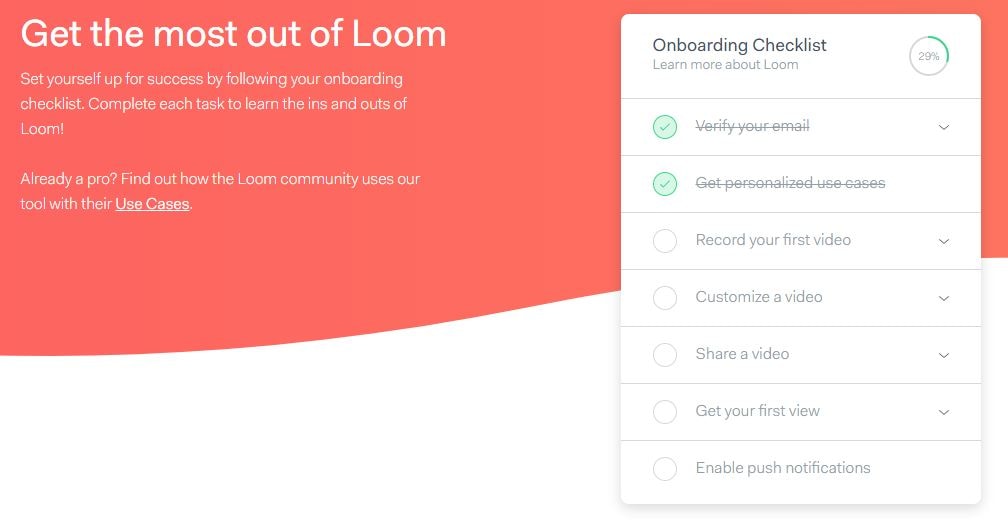- I Migliori Registratori Schermo
- 10 Migliori Software Gratis per Registrare Video
- Migliori Registratori per Giochi
- Migliori Screen Recorder per iOS
- Migliori Screen Recorder per Android
- Guide per Registrare Schermo
- Come Registrare Video in Streaming
- Come Estrarre l'Audio da Video
- Come Registrare un Webinar
- Scarica Filmora per registrare schermo:
- Provalo gratuitamente Provalo gratuitamente
I 10 Migliori Software Gratuiti per Registrare Schermo su Windows/Mac/Linux [2025]
Aggiornato a 24/11/2025• Soluzioni comprovate
I programmi per registrare lo schermo gratuiti permettono di registrare video di qualità elevata riprodotti sullo schermo di computer, tablet e dispositivi mobili senza bisogno di spendere soldi per acquistare software professionali. Molti registratori dello schermo gratuiti comprendono ben più delle semplici funzioni di registrazione e permettono anche di modificare i video, convertirli in diversi formati e molto altro.
Vi state chiedendo quale sia il miglior software gratuito per fare registrazione schermo su pc? Nessun problema. Siamo qui per voi!
Dopo aver provato decine di programmi gratuiti abbiamo compilato per voi un elenco dei migliori software gratuiti per l’acquisizione. Continuate a leggere per consultare la tabella comparativa e le recensioni di ogni programma.
Sommario:
- 1: Registrare Video su Windows
- 2: Registrare Video su Mac
- 3: Registrare Video su Linux
- 4: Plugin per Registrare Video
- 5: FAQ sui Registratori schermo
Potrebbe interessarvi anche: I Migliori Software Gratuiti per il Modificare Video su Windows >>
I Migliori Programmi Gratuiti per Registrare Video su Windows 7, 8, 10 e 11
Tutti i programmi a seguire sono per Windows 10, ma alcuni (come Filmora e CamStudio) sono compatibili anche con Windows 7 e Windows 8 / 11. Se le nostre proposte non vi bastano, vi consigliamo di consultare l’articolo sui Migliori Registratori di Schermo per Windows
1. Filmora Video Editor
Filmora Video Editor permette di registrare lo schermo del computer e il flusso della webcam contemporaneamente. Il software supporta anche l’inserimento di voce fuori campo, permette di gestire la procedura di acquisizione dalla A alla Z e presenta strumenti di modifica per personalizzare i propri video liberamente. Ecco un video tutorial su come registrare lo schermo:
Come registrare lo schermo su PC tramite Filmora:
1. Puoi scaricare e provare gratis Filmora tramite i link seguenti:
 Download protetto, nessun malware, nessun rischio - solo 1 clic per provare
Download protetto, nessun malware, nessun rischio - solo 1 clic per provare
2. Dopo aver aperto Filmora, puoi registrare lo schermo, registrare la webcam e voce fuoricampo:
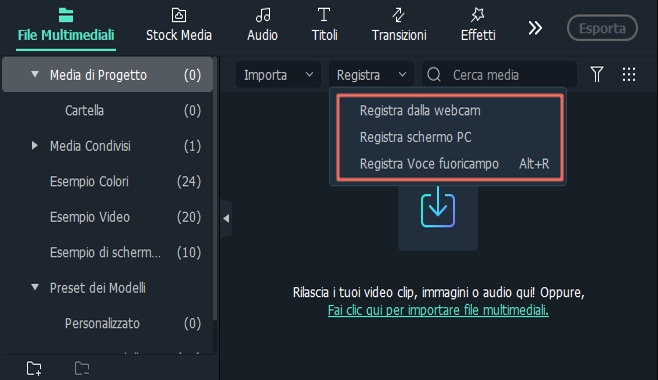
3. Nella schermata della registrazione dello schermo, puoi personalizzare diverse impostazioni per esempio, puoi scegliere la parte dello schermo da registrare, la voce da registrare e puoi anche impostare il colore del clic di mouse per dimostare cosa fai sullo schermo e la frequenza dei fotogrammi:
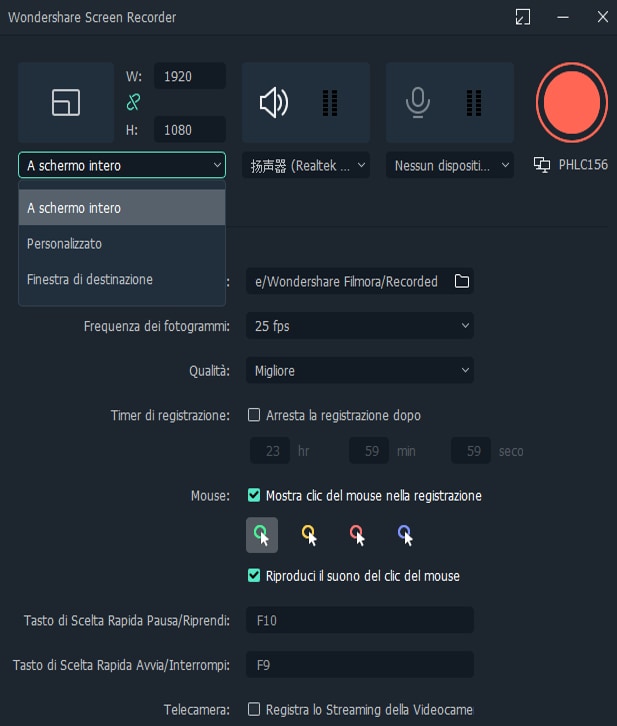
Pro:
- Permette di registrare lo schermo facilmente.
- La versione gratuita ha quasi tutte le funzioni come versione a pagamento.
- Supporta la registrazione con frequenze di fotogrammi elevate.
- Numerose e potenti funzioni di modifica.
- Strumenti di annotazione, evidenziazione del cursore, didascalie, adesivi e altro.
- Tracce separate per video, audio e flusso webcam.
Contro:
- La versione gratuita applica una piccola filigrana di Filmora ai video.
2. Barra dei Giochi di Windows 10
Windows 10 comprende tantissimi servizi e funzioni progettati per semplificare la vita degli utenti. Il registratore di schermo integrato è solo uno di questi. Scegliere di usare la Barra dei Giochi di Windows 10 permette di risparmiarsi il tempo e la fatica di scaricare un’app di terze parti. Sebbene si tratti di un registratore di schermo gratuito progettato per giochi Xbox, può essere utilizzato per registrare qualsiasi tipo di attività su schermo.
Caratteristiche Principali:
- Registrazione di Giochi: la Barra dei Giochi di Windows 10 si avvale di tecnologie moderne che consentono di registrare giochi di ogni genere (anche quelli più recenti e dai ritmi particolarmente intensi) con un click.
Pro:
- Il programma è semplicissimo da usare. Anche gli utenti alle prime armi possono trarre il massimo dal suo utilizzo.
- A differenza di altri programmi di questo tipo, la Barra dei Giochi permette di registrare gli elementi in background sullo schermo.
Contro:
- Non supporta la registrazione del cursore ed è quindi inadatto alla realizzazione di video (tutorial, per esempio) in cui è necessaria la visualizzazione dei movimenti del cursore.
Prezzo: Gratis
3. CamStudio
Sviluppato da Rendersoft, CamStudio è indiscutibilmente uno dei migliori registratori di schermo gratuiti in circolazione. Il programma permette di salvare i video in formato AVI e dispone di diverse funzionalità potenti che semplificano le operazioni di registrazione, dall’acquisizione in alta definizione alla compressione dei video.
Caratteristiche Principali:
- Semplicità di Utilizzo: l'interfaccia semplice e compatta di CamStudio permette di registrare e creare video da veri professionisti.
Pro:
- È scaricabile gratis dal sito ufficiale.
- È semplicissimo da usare. Chiunque, ma proprio chiunque, può registrare video con CamStudio.
Contro:
- CamStudio è disponibile solamente per computer Windows.
- Manca di funzionalità di modifica e montaggio.
Prezzo: Gratis

I 3 Software Gratuiti Migliori per Registrare Video su Mac
4. QuickTime
Noto come lettore multimediale, QuickTime è invero anche un ottimo registratore di schermo. L’interfaccia utente semplificata permette anche ai meno esperti di riuscire facilmente a registrare i contenuti desiderati. Come se non bastasse, QuickTime supporta la registrazione della webcam, dello schermo dell’iPhone, dell’audio di sistema e di quello proveniente da microfoni esterni. Insomma, se parliamo di programmi gratuiti per Mac, proprio non possiamo non menzionare l’eccellente QuickTime.
Caratteristiche Principali:
- Strumenti di Modifica: QuickTime vanta strumenti di modifica e montaggio di livello base, tra cui ritaglio, divisione, capovolgimento, ecc.
Pro:
- Le registrazioni di schermo possono essere convertite in diversi formati, tra cui WMV, AVI e MKV.
- QuickTime permette di applicare sottotitoli ai video registrati. La funzione va abilitata dal meno Visualizza.
Contro:
- È necessario installare codec aggiuntivi per riprodurre formati come AVI, WMV e MKV.
Prezzo: Gratis
5. Monosnap
Monosnap è un’altra soluzione di registrazione gratuita per computer Mac. La completezza dell’app è senza dubbio il suo punto forte. Monosnap permette di acquisire schermate, registrare video, disegnare e condividere le registrazioni. A seguire, alcune delle caratteristiche del software.
Caratteristiche Principali:
- Permette di registrare lo schermo per intero o parzialmente.
- Supporta la personalizzazione delle scorciatoie di tastiera.
- Permette di registrare l'attività sullo schermo.
- Supporta la sfocatura delle informazioni confidenziali.
- Ingrandimento 8x per operare al meglio sulle aree ritagliate.
- Inserimento di forme, frecce, disegni e testo.
- Spazio di archiviazione cloud gratuito.
- Condivisione di schermate con un click.
- Possibilità di trascinare i file direttamente nell'editor.
Pro:
- Permette di salvare i video registrati direttamente sul computer.
- Supporta la combinazione di più schermate acquisite.
Contro:
- Tende ad arrestarsi in modo anomalo, causando la perdita dei dati registrati.
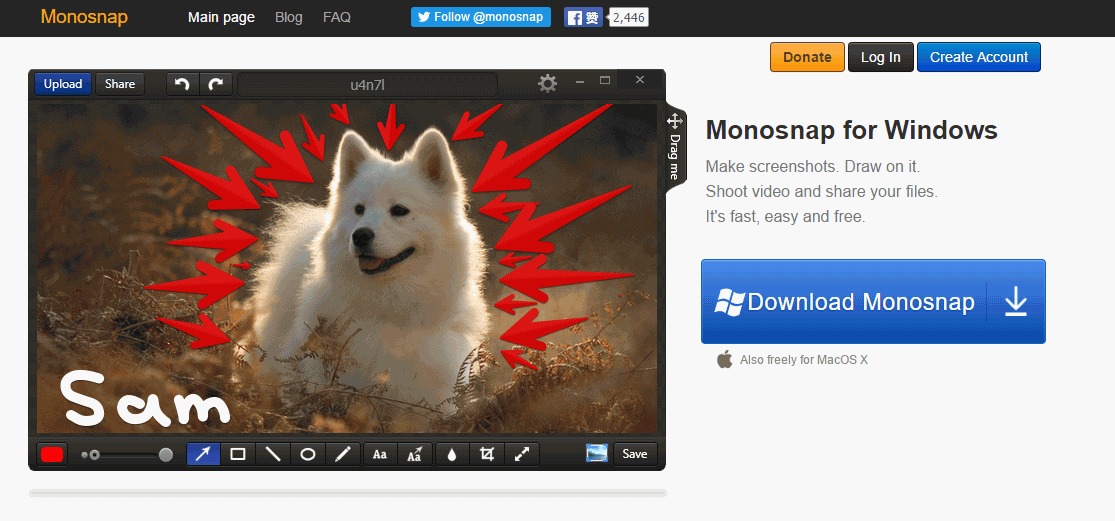
6. Jing
Volete spiegare qualcosa con efficacia ma non sapete come fare? Jing permette di acquisire video con facilità estrema, creando e condividendo agevolmente elementi visivi di ogni tipo. Un grande alleato nella realizzazione di filmati esplicativi e guide su Mac.
Caratteristiche Principali:
- Interfaccia semplice e intuitiva.
- Jing presenta una barra di menu laterale richiamabile in qualsiasi momento.
- Supporta la delineazione manuale dell'area di registrazione.
- Sezione cronologia che consente di accedere alle acquisizioni recenti, elencate sotto forma di miniature.
- I contenuti creati con Jing possono essere organizzati e condivisi con il servizio di hosting offerto dal programma.
Pro:
- Presenza di una guida dettagliata all'acquisizione dei video.
- Essendo sviluppato da TechSmith, Jing può essere usato in integrazione con Screencast. Una bella comodità.
Contro:
- Se siete alla ricerca di un registratore di schermo leggero, Jing non fa al caso vostro.
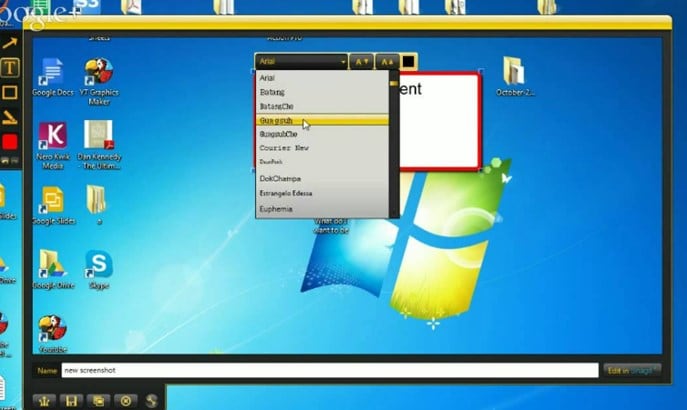
I Software Gratuiti Migliori per Registrare Video su Linux
7. VLC
VLC è un lettore multimediale gratuito e open-source, compatibile con Linux, Windows e Mac. Il software offre un supporto multi-formato assolutamente ineguagliabile, con compatibilità per file WMA, AAC, AIF, MP3 e di tantissimi altri formati. A differenza degli altri lettori multimediali, VLC può essere usato anche per registrare video. Questa peculiarità rende VLC uno dei migliori lettori multimediali multi-funzione sul mercato.
Caratteristiche Principali:
- Interfaccia Chiara e Intuitiva: VLC Media Player vanta un'interfaccia impeccabile che consente davvero a chiunque di utilizzare agevolmente le funzioni offerte.
- Codec: a differenza di molti altri lettori multimediali, VLC Media Player permette di riprodurre video di qualsiasi formato senza bisogno di installare codec aggiuntivi.
- Piattaforme: VLC Media Player è disponibile per tutti i sistemi operativi principali. Il programma è scaricabile gratuitamente dal sito web ufficiale ed è compatibile anche con dispositivi Android e iOS.
Pro:
- VLC Media Player comprende un registratore di schermo integrato che permette di acquisire video di qualità elevata dei contenuti riprodotti.
- VLC Media Player mette a disposizione diverse skin personalizzabili progettate da membri della community del software. Per installare una skin basta scaricare l'apposita estensione.
Contro:
- Il registratore di schermo integrato in VLC Media Player permette di acquisire solamente i contenuti (audio e video) riprodotti con il programma.
Prezzo: Gratis

8. OBS
OBS, acronimo di Open Broadcaster Software, è un software di registrazione gratuito e open-source. Il programma può essere usato anche per effettuare live streaming, trasmettendo in tempo reale su piattaforme come YouTube e Twitch. In aggiunta, OBS consente di avvalersi di ottime funzioni di acquisizione, perfette per registrare sessioni di gioco da condividere con i propri follower e iscritti.
Caratteristiche Principali:
- Piattaforme: OBS è compatibile con Windows, Mac e Linux.
- Mixaggio Audio: il software comprende una tecnologia per la rimozione dei rumori di sottofondo, ideale per filtrare via brusii e ronzii fastidiosi.
Pro:
- I video registrati possono essere modificati usando diversi strumenti, tra cui maschere grafiche e correzione del colore.
- OBS comprende varie funzionalità legate all’interfaccia e permette di applicare numerosi temi diversi (modalità notturna, modalità diurna e tanti altri).
Contro:
- OBS non fornisce accesso pubblico alle sue build. L’open-sourcing è limitato alle repository del software.
Prezzo: Gratis

Tabella Comparativa: I Migliori Programmi Gratuiti per Registrare Video
In basso troverete una comoda tabella comparativa che comprende tutte le informazioni di rilievo sui software di registrazione gratuiti per Windows 7, 8, 10 e windows 11 Mac e Linux. Potrete scoprire immediatamente le caratteristiche chiave, la presenza o assenza di funzione per personalizzare l’area di registrazione, la qualità di acquisizione, il supporto per la registrazione di più dispositivi contemporaneamente (webcam e schermo, per esempio) e altro ancora.
Abbiamo anche scelto di specificare se i vari programmi comprendono o meno funzionalità per modifica e montaggio, certi che si tratti di un’informazione fondamentale nella scelta del programma di registrazione (per Windows, Mac o Linux) più adatto alle proprie esigenze.
| Filmora Video Editor | Barra dei Giochi di Windows 10 | CamStudio | VLC | OBS | QuickTime | Loom | Jing | Monosnap | |
|---|---|---|---|---|---|---|---|---|---|
| Versione Gratuita | S | S | S | S | S | S | S | S | S |
| Personalizzazione Finestra di Registrazione | S | S | S | S | S | S | S | S | S |
| Qualità Video HD | S | S | S | N | S | N | N | S | S |
| Registrazione della Webcam | S | S | S | S | S | S | S | S | S |
| Registrazione dell'Audio | S | S | S | S | S | S | S | S | S |
| Montaggio Video | S | N | S | N | N | S | N | N | S |
| Modifica delle Immagini | S | N | S | N | N | S | N | S | S |
| S | S | S | N | N | N | N | N | S | S |
| N | N | S | N | S | S | N | N | N | N |
| Pro |
Annotazioni Evidenziazione del Cursore Indicatori |
Semplice da usare. | Permette di registrare video facilmente. | Multi-piattaforma. | Funzioni per il mixaggio audio. | Supporto per la modifica. | Personalizzazione delle scorciatoie. | Delineazione dell'area di registrazione. | Non richiede il download. |
| Contro |
La versione gratuita applica una filigrana sui video. |
Non registra il cursore. | Manca di funzioni di modifica. | È principalmente un lettore multimediale. | Permette di usare soltanto le proprie repository. | Richiede l'installazione di codec. | Poche funzionalità. | Arresti anomali occasionali. | FPS limitati. |
Il Miglior Plugin per Registrare Video
I programmi di registrazione da installare sui propri computer Windows, Mac o Linux non sono l’unica soluzione esistente per l’acquisizione dello schermo. Molti non lo sanno, ma esistono anche estensioni, plugin e componenti aggiuntivi che consentono di eseguire questa operazione. Continuate a leggere per scoprire il migliore!
10. Loom
Loom è un plugin gratuito per Google Chrome, particolarmente popolare tra YouTuber e blogger. Loom permette di modificare, ridimensionare e convertire i video registrati e fa uso di tecnologie moderne che rendono l’esperienza di acquisizione particolarmente piacevole.
Caratteristiche Principali:
- Configurazione: possibilità di impostare la registrazione per tutto lo schermo, per la webcam o per la scheda aperta.
Pro:
- Loom può essere scaricato gratuitamente dal sito ufficiale.
- Non serve avviare l'app per registrare; basta installare il plugin sul browser.
Contro:
- Loom manca di una funzione per convertire i video in formati diversi.
Prezzo: Gratis
Domande e Risposte sui Software di Registrazione
Qual è il miglior software di registrazione gratuito?
Non possiamo esimerci dal consigliare OBS, un software open source e completamente gratuito che permette di avvalersi di funzionalità professionali, come quelle per il live streaming. Per gli utenti alle prime armi, la soluzione ideale per effettuare registrazioni è probabilmente la Barra dei Giochi di Windows 10. In alternativa, è sempre possibile provare le altre opzioni presentate nell’articolo.
Esiste una funzione per la registrazione su Windows?
Esiste eccome. Si chiama Barra dei Giochi e fa parte dell’applicazione Xbox di Windows 10. È usata soprattutto da videogiocatori e videogiocatrici ma permette anche di registrare tutorial, guide e ogni altro genere di contenuto.
È possibile registrare lo schermo del computer?
Certo che è possibile. Basta usare un registratore di schermo. Se quello integrato sul vostro computer non vi soddisfa, è possibile provare uno dei tanti sul mercato. Ce n’è di ogni genere e alcuni sono persino gratuiti. Tuttavia, a chi desidera avvalersi di strumenti di montaggio e modifica è consigliato di puntare su programmi a pagamento. Per il resto, il software migliore dipende del tutto dalle esigenze personali dell’utente.
Conclusione
La domanda di applicazioni per l’acquisizione dello schermo è in rapido aumento. Dopotutto, la maggior parte delle persone ama condividere i propri video sui social network e sulle piattaforme di condivisione. Fortunatamente, i tanti programmi gratuiti esistenti permettono a blogger e Youtuber di pubblicare i propri tutorial senza spendere un centesimo. Che aspettate, dunque? È tempo di dare il via al vostro viaggio nel mondo della registrazione.
Se invece preferite una soluzione definitiva, perfetta per la creazione di tutorial, guide, dimostrazioni, video formativi, video di gameplay e qualsiasi altro genere di contenuto, vi consigliamo di cuore di provare Wondershare Filmora Video Editor. Questo video editor vanta potenti funzioni di registrazione (schermo, webcam, microfono – ciascun flusso su una traccia diversa) nonché strumenti di annotazione, transizioni, effetto schermo verde e molto altro ancora!
Alla fine, non dimenticare di scaricare e provare gratis Filmora:
Migliore programma di montaggio e riproduzione di video e audio
- Migliaia di risorse audio royalty-free, effetti di transizioni, titoli e immagini integrati
- funzioni di editing video avanzate: Keyframing, motion tracking, maschere, speed ramping, green screen e registrazione dello schermo.
- Ricche funzioni per modificare colore: correzione di colore, LUT, corrispondenza di colore e grading colore
- Equalizzatore audio, testo in audio e voce in testo, mix audio, separazione audio ecc per modificare l'audio
- Ampio supporto di una decina di formati video e audio, fai facilmente conversione formati

Il programma di montaggio video potenziato dall'IA, superpotente e facile da usare per tutti i creatori.
Provalo Gratis Provalo Gratis Provalo Gratis